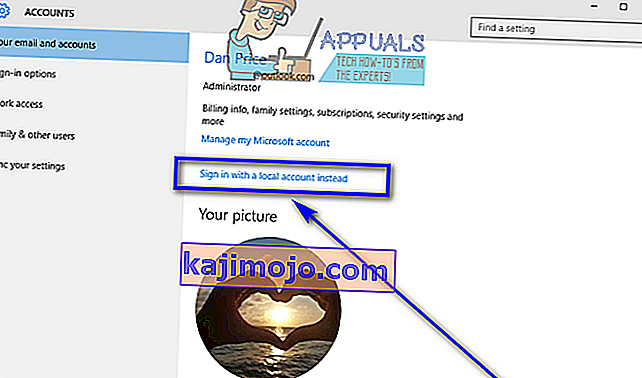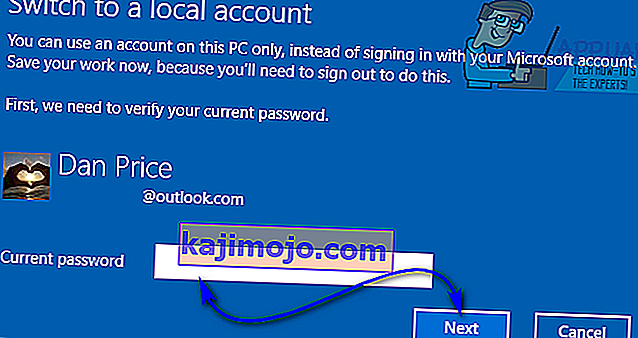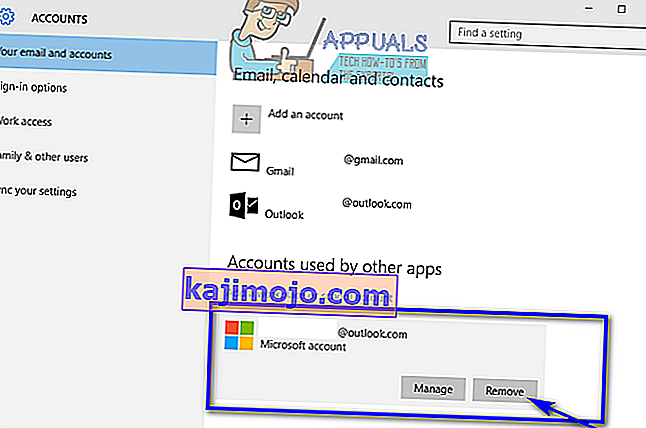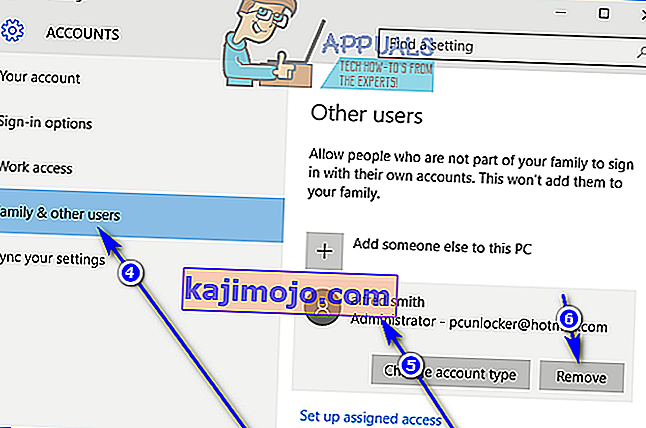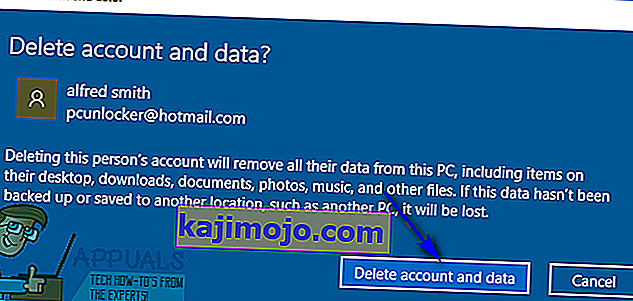Când creați un cont de utilizator pe un computer Windows 10, puteți crea fie un cont de utilizator local (care necesită o combinație de nume de utilizator și parolă pentru a vă conecta), fie un cont Microsoft (care este legat de adresa de e-mail pe care o utilizați pentru a crea acesta și care necesită adresa de e-mail cu care ați creat contul și parola pentru a vă conecta). Deținerea unui cont Microsoft pe un computer Windows 10 nu numai că garantează securitatea (nu puteți avea un cont Microsoft pe Windows 10 fără o parolă), dar permite, de asemenea, integrarea perfectă cu produsele și serviciile Microsoft.
Cu toate acestea, unii utilizatori ar prefera să aibă un cont de utilizator local pe computerul lor decât un cont de utilizator care nu este doar legat de contul lor Microsoft, ci necesită și contul lor Microsoft să se conecteze. Din fericire, nu există nicio cerință pentru dvs. să aveți un Microsoft cont pe Windows 10 pentru a-l putea folosi - puteți utiliza în continuare Windows 10 în toată splendoarea sa dacă aveți un cont de utilizator local. În acest caz, este complet posibil să eliminați un cont Microsoft din Windows 10. Următoarele sunt cele două moduri diferite prin care puteți proceda la eliminarea unui cont Microsoft din Windows 10:
Metoda 1: convertiți contul dvs. Microsoft existent într-un cont de utilizator local
Un cont Microsoft existent pe un computer Windows 10 poate fi pur și simplu convertit într-un cont de utilizator local. Acesta este cursul ideal de acțiune pentru utilizatorii de Windows 10 cu un singur cont Microsoft pe computerele lor sau pentru utilizatorii care doresc să își elimine contul Microsoft din contul Microsoft în sine. Pentru a utiliza această metodă pentru a elimina un cont Microsoft din Windows 10, trebuie să:
- Deschideți meniul Start .
- Faceți clic pe Setări .

- Faceți clic pe Conturi .

- Găsiți și faceți clic pe Conectați-vă cu un cont local în loc în panoul din dreapta al ferestrei.
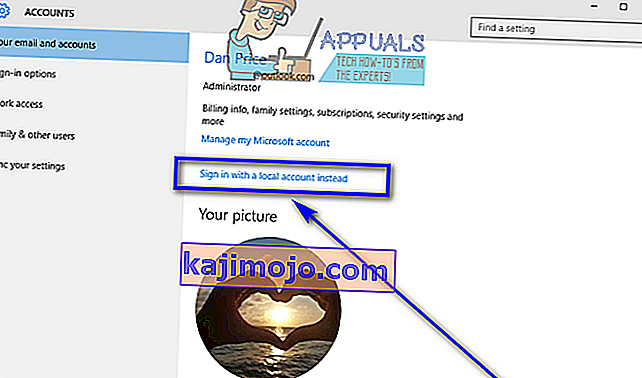
- Introduceți parola, faceți clic pe Următorul și urmați restul instrucțiunilor de pe ecran pentru a converti contul Microsoft într-un cont de utilizator local.
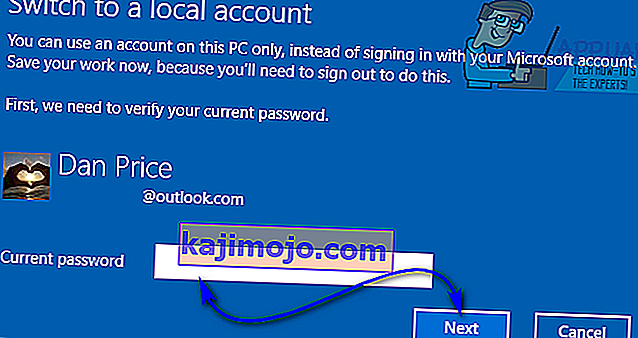
- Repetați pașii 1 - 3 .
- În panoul din dreapta al ferestrei, derulați în jos până la secțiunea Alte conturi pe care le utilizați și localizați și faceți clic pe contul Microsoft pe care doriți să îl eliminați de pe computer pentru al selecta.
- Faceți clic pe Eliminare .
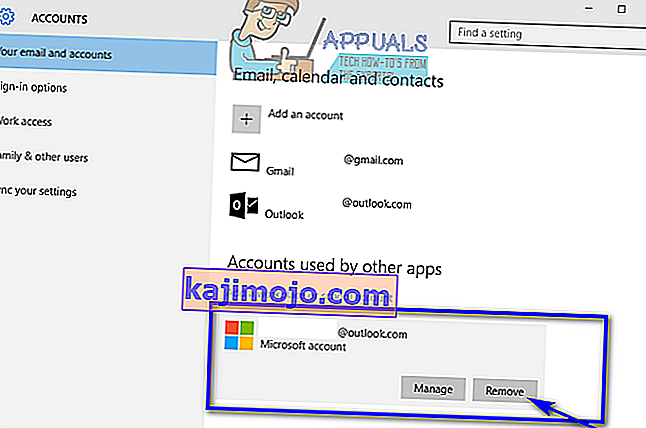
- Urmați instrucțiunile și solicitările de pe ecran pentru a elimina contul Microsoft de pe computer.
Metoda 2: Conectați-vă la un alt cont de administrator și eliminați contul Microsoft
De asemenea, puteți elimina un cont Microsoft din Windows 10 dacă vă conectați pur și simplu la un cont de pe computerul dvs. care nu este contul Microsoft pe care doriți să-l eliminați (orice cont de utilizator - cont Microsoft sau cont de utilizator local, nu contează cu adevărat - va conta faceți, atâta timp cât este un cont de administrator și nu un cont de utilizator standard). Dacă doriți să utilizați această metodă, pur și simplu conectați-vă la un cont de administrator de pe computerul dvs. care nu este contul Microsoft pe care doriți să îl eliminați și apoi:
- Deschideți meniul Start .
- Faceți clic pe Setări .

- Faceți clic pe Conturi .

- În panoul din stânga al ferestrei, faceți clic pe Familie și alți utilizatori .
- În panoul din dreapta al ferestrei, localizați și faceți clic pe contul Microsoft pe care doriți să îl eliminați de pe computer pentru al selecta.
- Faceți clic pe Eliminare .
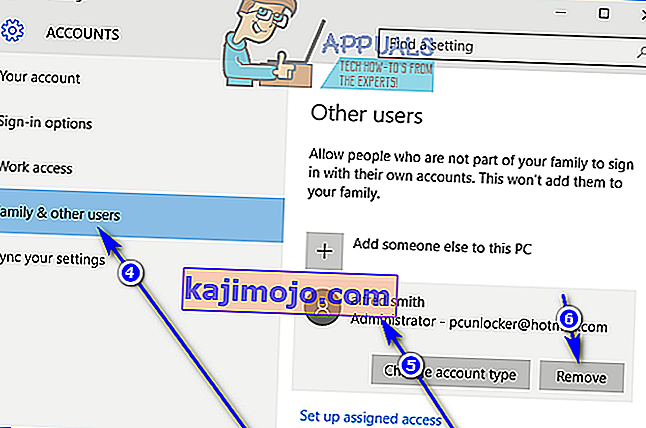
- Urmați instrucțiunile de pe ecran și pe „ Ștergeți contul și datele? ”, Faceți clic pe Ștergeți contul și datele pentru a confirma eliminarea contului Microsoft de pe computer.
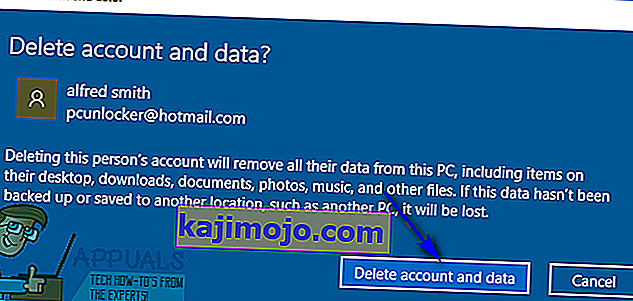
De îndată ce faceți acest lucru, contul Microsoft țintă va fi eliminat cu succes și complet de pe computer. Fiți avertizat, totuși - contul Microsoft își va duce toate secretele în mormânt, ceea ce înseamnă că orice date stocate în cont în momentul eliminării vor dispărea pentru totdeauna odată ce contul Microsoft a fost eliminat.